
Με την ανάπτυξη υπηρεσιών συνεχούς ροής όπως Netflix 10 υπηρεσίες εξειδικευμένης ροής για όσους μισούν Netflix 10 υπηρεσίες εξειδικευμένης ροής για όσους μισούν Netflix Οι υπηρεσίες συνεχούς ροής μεταφέρουν το mainstream περιεχόμενο. Τι μπορείτε να κάνετε αν θέλετε να παρακολουθήσετε κάτι λιγότερο συμβατικό; Είστε καλύτερο να ελέγξετε έξω αυτές τις εναλλακτικές υπηρεσίες streaming γεμάτες με περιεχόμενο εξειδικευμένες. Διαβάστε περισσότερα, οι πωλήσεις DVD γλιστρούν. Είναι ασφαλές να υποθέσουμε ότι πολύ σύντομα θα έχουν πάει με τον ίδιο τρόπο όπως και οι VHS και οι κασέτες ήχου. Μόλις συμβεί αυτό, οι ίδιοι οι DVD παίκτες δεν θα είναι πολύ πίσω.
Πριν φθάσουμε σε αυτό το σημείο, θα ήταν συνετό να σπάσουμε όλα τα DVD σας στο σκληρό σας δίσκο. Με αυτόν τον τρόπο, θα τους εξοικονομήσετε για τις επόμενες γενιές. θα είστε σε θέση να τους παρακολουθήσετε πολύ καιρό αφού τα DVD έχουν αποσταλεί στα χρονικά της ιστορίας.
Φυσικά, η αντιγραφή DVD σας έχει επίσης κάποια άμεσα βραχυπρόθεσμα οφέλη. θα μπορείτε να τα ρίχνετε γύρω από το σπίτι σας χρησιμοποιώντας Plex ή να τα μεταφέρετε στο tablet σας για να παρακολουθήσετε ενώ ταξιδεύετε 10 καλοκαιρινές ταινίες διακοπών που μπορείτε να παρακολουθήσετε σε Netflix 10 καλοκαιρινές ταινίες διακοπών που μπορείτε να παρακολουθήσετε στο Netflix Εάν περάσετε τις καλοκαιρινές σας διακοπές χαλαρώνοντας, μπορεί να θέλετε να παρακολουθήσετε μερικές ταινίες για να περάσετε την ώρα. Αυτές οι ταινίες, όλες διαθέσιμες για παρακολούθηση στο Netflix αυτή τη στιγμή, έγιναν για να απολαύσουν τις καλοκαιρινές διακοπές. Διαβάστε περισσότερα .
Σε αυτό το άρθρο, θα σας εξηγήσω πώς να αντιγράψετε ολόκληρο το DVD στον σκληρό σας δίσκο.
Επιλέγοντας το λογισμικό σας
Ορισμένα προγράμματα αναπαραγωγής DVD μπορεί να κοστίζουν πάνω από $ 50. Ενώ μπορεί να είναι χρήματα που δαπανώνται καλά αν τρέχετε ένα κινηματογραφικό στούντιο στο Χόλιγουντ, ο μέσος οικιακός χρήστης μπορεί να βρει όλα όσα χρειάζονται χρησιμοποιώντας το ελεύθερο λογισμικό.
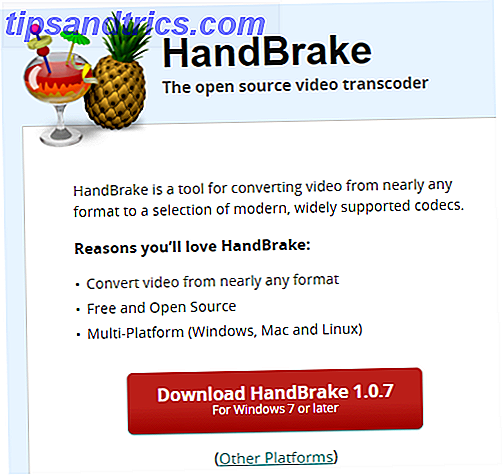
Υπάρχουν πολλές δωρεάν επιλογές εκεί 9 Εργαλεία για να αντιγράψετε εύκολα τα DVD και Blu-ray σας στον υπολογιστή σας 9 Εργαλεία για να αντιγράψετε εύκολα τα DVD και Blu-ray σας στον υπολογιστή σας Εάν εξακολουθείτε να έχετε DVD ή Blu-Rays, θα πρέπει να δημιουργήσετε αντίγραφα ασφαλείας ! Αν και είναι μια νόμιμη γκρίζα ζώνη, το πρόβλημα είναι ότι οι δίσκοι δεν διαρκούν για πάντα. Συγκεντρώσαμε τα εννέα καλύτερα δωρεάν εργαλεία. Διαβάστε περισσότερα, αλλά προτιμώ το Handbrake . Δεν είναι μόνο αυτό μπορεί να rip DVDs, αλλά είναι επίσης το κορυφαίο εργαλείο για τη μετατροπή βίντεο σε άλλες μορφές Hands On με WinX HD Video Converter (PC / Mac) + Unlimited License Giveaway Hands On Με WinX HD Video Converter (PC / Mac) + Απεριόριστη Άδεια Giveaway Είναι ένα από τα καλύτερα εργαλεία για τη διαχείριση διαφόρων τύπων βίντεο. Διαβάστε περισσότερα και κωδικοποιητές.
Η εφαρμογή είναι εντελώς δωρεάν για λήψη και χρήση και είναι διαθέσιμη σε Windows, Mac και Linux.
Λήψη: Χειροκίνητο Φρένο
Αντιγραφικά προστατευμένα DVD
Όπως πιθανότατα γνωρίζετε, σχεδόν όλα τα DVD που αγοράζονται από το κατάστημα έχουν κάποια μορφή προστασίας αντιγραφής. Θεωρητικά, πρόκειται για ένα μέτρο κατά της πειρατείας 5 Παράξενα βιντεοπαιχνίδια Μέτρα προστασίας αντιγραφής που χρησιμοποιούνται στην ιστορία 5 Παράξενα βιντεοπαιχνίδια Μέτρα προστασίας αντιγράφων που χρησιμοποιούνται στην ιστορία Το DRM δεν είναι πρόσφατη εφεύρεση. Υπάρχουν παιχνίδια είκοσι ετών που προσπαθούν να πετάξουν τους χάκερ, τους πειρατές και τους κλέφτες μέσω διαφόρων μέσων, μερικά από τα οποία είναι βλαπτικά ή εντελώς κακά. Η πειρατεία ενός παιχνιδιού είναι ... Διαβάστε περισσότερα. Στην πράξη, δεν φαίνεται να έχει εργαστεί πραγματικά. έχουν κυκλοφορήσει πειρατικά DVD, δεδομένου ότι ο μορφότυπος μετατόπισε το VHS.
Παρ 'όλα αυτά, η προστασία αντιγραφής είναι κάτι που θα πρέπει να αντιμετωπίσετε όταν αντιγράφετε DVD. Είναι μια νόμιμη γκρίζα περιοχή. ορισμένες χρήσεις ενδέχεται να είναι παράνομες σύμφωνα με το αμερικανικό δίκαιο, εκτός εάν συμμορφώνονται με το δόγμα της δίκαιης χρήσης.
Επειδή πρόκειται για μια νόμιμη γκρίζα περιοχή, κανένα λογισμικό αντιγραφής DVD δεν μπορεί να συμπεριλάβει τη λειτουργικότητα εγγενώς. Θα χρειαστεί να διορθώσετε το πρόβλημα μόνοι σας.
Εάν χρησιμοποιείτε το Handbrake, είναι εύκολο. Απλά αρπάξτε ένα αντίγραφο του libdvdcss.dll . Διατίθεται μέσω της ιστοσελίδας του VLC Player και διατίθεται τόσο σε εκδόσεις 32 bit όσο και 64 bit.
Λήψη: libdvdcss (32-bit)
Λήψη: libdvdcss (64-bit)
Μόλις κατεβάσετε το αρχείο, μετακινήστε το στο φάκελο εγκατάστασης του Handbrake. Η προεπιλεγμένη διαδρομή είναι C: \ Program Files \ Handbrake .
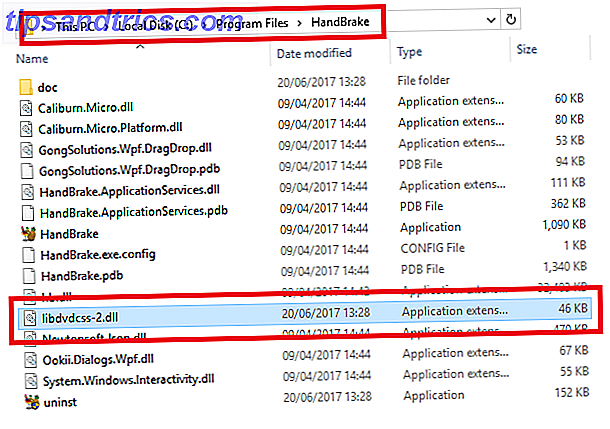
Αυτό είναι. Το χειρόφρενο θα μπορεί πλέον να διαβάζει και να αντιγράφει οποιοδήποτε DVD που προστατεύεται από αντιγραφή.
Αντιγραφή DVD
Τώρα είστε έτοιμοι με το λογισμικό, ας ρίξουμε μια πιο προσεκτική ματιά στο πώς να χρησιμοποιήσετε το Handbrake για να αντιγράψετε τα DVD.
Βήμα 1: Σάρωση του DVD σας
Πριν ξεκινήσετε το λογισμικό, ανοίξτε το δίσκο του CD του υπολογιστή σας και τοποθετήστε το DVD. Κλείστε το δίσκο και ανοίξτε το χειρόφρενο.
Αφού φορτωθεί η εφαρμογή, θα δείτε τον πίνακα " Επιλογή πηγής" στην αριστερή πλευρά της οθόνης. Δεν μπορείτε να προχωρήσετε περισσότερο στην εφαρμογή μέχρι να κάνετε μια επιλογή.
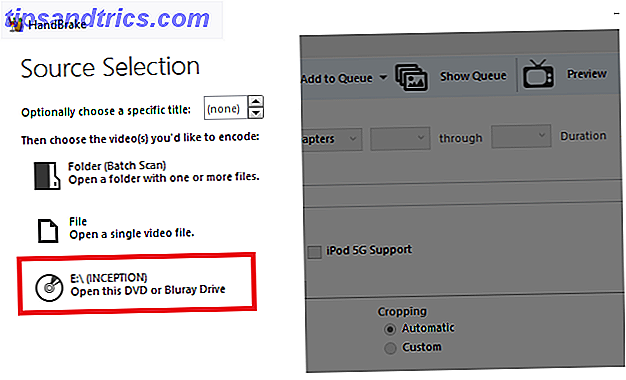
Μπορείτε να αγνοήσετε τον φάκελο και το φάκελο . Αντ 'αυτού, κατευθυνθείτε κατευθείαν στο εικονίδιο του DVD και κάντε διπλό κλικ πάνω του.
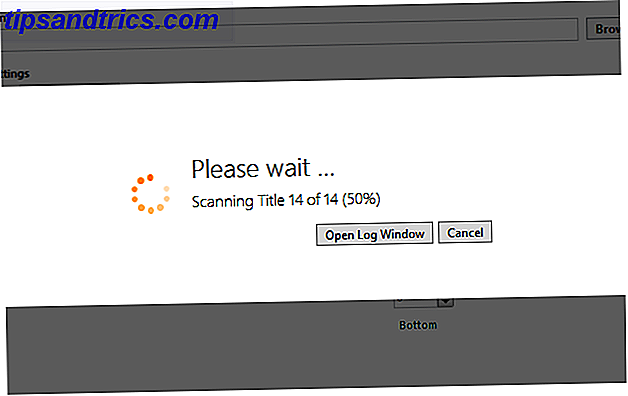
Το χειρόφρενο θα πάρει λίγα λεπτά για να σαρώσει το περιεχόμενο. Εάν δεν εγκαταστήσατε σωστά το libdvdcss.dll, θα λάβετε ένα μήνυμα σφάλματος. Διαφορετικά, θα μεταφερθείτε στην οθόνη Ρυθμίσεις .
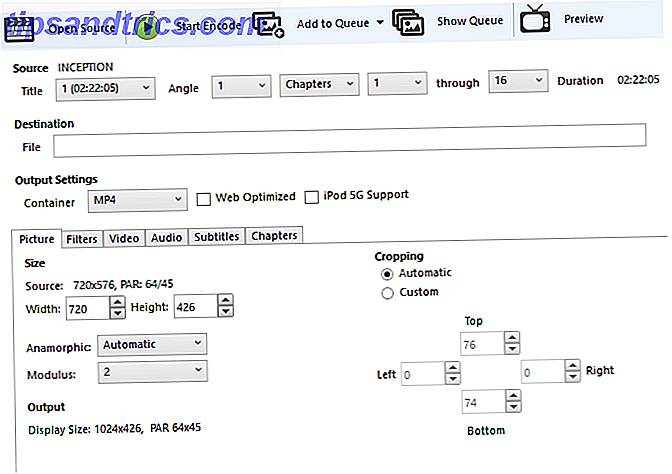
Βήμα 2: Επιλέξτε το περιεχόμενό σας
Το χειρόφρενο σας επιτρέπει να επιλέξετε ακριβώς ποιο περιεχόμενο θέλετε να αποκόψετε από το DVD. Μπορείτε να κάνετε όλες αυτές τις ρυθμίσεις στις ρυθμίσεις πηγής .

Τα περισσότερα DVD έχουν πολύ περισσότερο περιεχόμενο απ 'ό, τι η ταινία ή η τηλεοπτική εκπομπή. Μπορεί να περιλαμβάνουν περικοπές του σκηνοθέτη, διαγραμμένες σκηνές, συνεντεύξεις, ειδικά χαρακτηριστικά κ.λπ. Μπορείτε να κάνετε την επιλογή σας στον τίτλο . Το μεγαλύτερο βίντεο είναι συνήθως η ταινία. Δυστυχώς, εάν κάνετε αντιγραφή μιας τηλεοπτικής εκπομπής, θα χρειαστεί να αποθηκεύσετε κάθε επεισόδιο ξεχωριστά.
Τα DVD κατατάσσονται επίσης σε κεφάλαια - για εύκολη πλοήγηση - και γωνίες. Οι γωνίες χρησιμοποιούνται παραδοσιακά για την παροχή διαφορετικών εκδόσεων της ίδιας σκηνής, αλλά σε σύγχρονα DVD, είναι γενικά αναπτυγμένες σε διεθνή αντίγραφα όταν η μεταγλώττιση και / ή οι υπότιτλοι δεν θα αρκούν (για παράδειγμα, στο κείμενο κύλισης στην αρχή του Star Wars ).
Ρυθμίστε τα Κεφάλαια και τις Γωνίες που θέλετε να διατηρήσετε στα αντίστοιχα αναπτυσσόμενα πλαίσια. Μπορείτε να αλλάξετε Κεφάλαια σε Κορνίζες ή Δευτερόλεπτα εάν προτιμάτε να χρησιμοποιήσετε διαφορετική μέτρηση για την περικοπή του περιεχομένου σας.
Βήμα 3: Επιλέξτε τον προορισμό σας
Τώρα πρέπει να αποφασίσετε πού θέλετε το Handbrake να αποθηκεύσετε το αρχείο σας. Εάν χρησιμοποιείτε το Plex ή το Kodi, είναι λογικό να προσθέσετε το DVD στην υπάρχουσα βιβλιοθήκη βίντεο, αλλά μπορείτε να το αποθηκεύσετε οπουδήποτε θέλετε.

Μπορείτε επίσης να αποθηκεύσετε σε εξωτερικές πηγές, που σημαίνει ότι μπορείτε να προσθέσετε το βίντεο σε έναν εξωτερικό σκληρό δίσκο ή ακόμα και σε ένα κενό DVD.
Κάντε κλικ στο κουμπί Αναζήτηση για να επιλέξετε τον προορισμό σας. Βεβαιωθείτε ότι δώσατε την κατάλληλη ονομασία.
Βήμα 4: Ορίστε την ποιότητα
Στη δεξιά πλευρά της οθόνης, θα δείτε πολλές προκαθορισμένες παραμέτρους . Αντιστοιχεί στην ποιότητα της αντιγραφής σας.
Όχι μόνο το Handbrake προσφέρει αρκετές γενικές προεπιλογές, αλλά υπάρχουν και προεπιλογές για συγκεκριμένες συσκευές. Για παράδειγμα, μπορείτε να επιλέξετε να αντιγράψετε το βίντεό σας σε μορφή κατάλληλη για παρακολούθηση σε ένα Chromecast με ήχο surround ή σε ορισμό Roku σε 1080p.
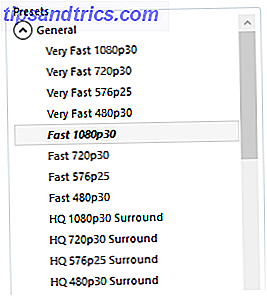
Μετακινηθείτε προς τα κάτω στη λίστα για να δείτε τι είναι διαθέσιμο. Θυμηθείτε, όσο υψηλότερη είναι η ποιότητα, τόσο μεγαλύτερος θα είναι το αρχείο τερματισμού και όσο μακρύτερα θα παίρνει το DVD για να αντιγράψει.
Βήμα 5: Επιλέξτε τον ήχο και τους υποτίτλους
Στο κάτω μέρος του παραθύρου, θα δείτε έξι καρτέλες: Εικόνα, Φίλτρα, Βίντεο, Ήχος, Υπότιτλοι και Κεφάλαια .
Εικόνα, Φίλτρα, Βίντεο θα έχουν καθοριστεί από το παρόν που επιλέξατε (αν και μπορείτε να προσαρμόσετε τις ρυθμίσεις περαιτέρω αν θέλετε). Ωστόσο, αξίζει να περάσετε μερικά λεπτά στην καρτέλα Ήχος και Υπότιτλοι .
Γιατί; Επειδή εκεί μπορείτε να επιλέξετε ποιοι dubs και υπότιτλοι θα το κάνουν πάνω στο σχόλιό σας. Όσο λιγότερα συμπεριλαμβάνετε, τόσο μικρότερο θα είναι το τελικό αρχείο σας.
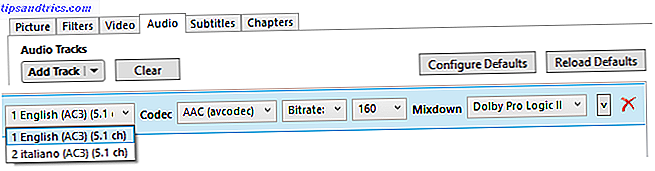
Στο παράδειγμα μου, μπορείτε να δείτε ότι το πρωτότυπο DVD είχε και αγγλικό και ιταλικό ήχο - αλλά δεν χρειάζομαι την ιταλική έκδοση.
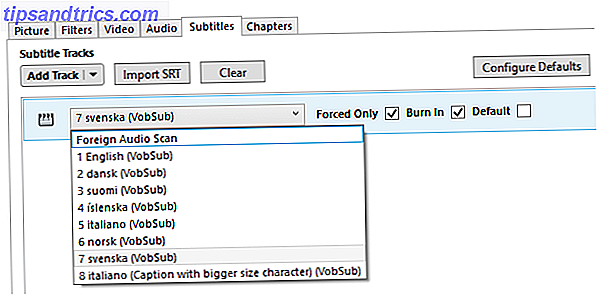
Η καρτέλα υποτίτλων σάς επιτρέπει να επιλέξετε τα αρχεία υποτίτλων που θέλετε να αντιγράψετε και αν θέλετε να τα εγγράψετε στο ίδιο το DVD ή να τα αφήσετε ως αυτόνομο αρχείο υποτίτλων. Πώς να προσθέσετε υπότιτλους σε μια ταινία ή τηλεοπτική σειρά Πώς να προσθέσετε υπότιτλους σε μια ταινία ή τηλεοπτική σειρά Δυστυχώς, το περιεχόμενο που κατεβάζετε από το Internet κανονικά δεν συνοδεύεται από υπότιτλους. Ευτυχώς, είναι αρκετά εύκολο να προσθέσετε υπότιτλους σε μια ταινία ή τηλεοπτική σειρά. Δείτε πώς ... Διαβάστε περισσότερα.
Αντιγράψτε το DVD σας
Μόλις είστε ικανοποιημένοι με όλες τις ρυθμίσεις σας, κάντε κλικ στο κουμπί Έναρξη κωδικοποίησης στο επάνω μέρος της οθόνης.
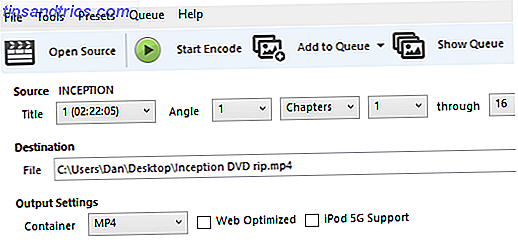
Η διαδικασία αντιγραφής μπορεί να διαρκέσει αρκετά, ανάλογα με το μήκος του βίντεο και τις ρυθμίσεις ποιότητας που επιλέξατε.
Κάντε κλικ στο Μητρώο δραστηριοτήτων για να παρακολουθήσετε την πρόοδο.
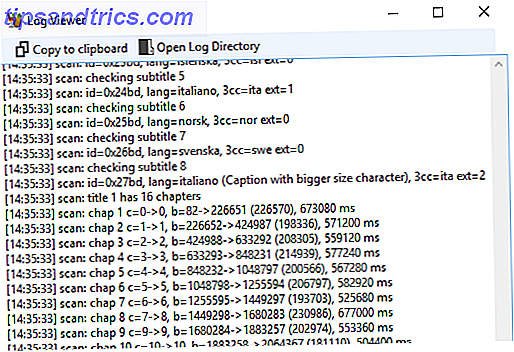
Ποια εφαρμογή χρησιμοποιείτε;
Σε αυτό το άρθρο, σας έδειξα πώς να αντιγράφετε DVD χρησιμοποιώντας το Handbrake σε πέντε εύκολα βήματα. Αλλά το χειρόφρενο δεν είναι ο μόνος τρόπος για να επιτευχθεί το επιθυμητό αποτέλεσμα.
Τώρα είναι για εσάς. Ποιο λογισμικό χρησιμοποιείτε όταν θέλετε να αντιγράψετε δίσκους DVD στον σκληρό σας δίσκο. Τι σου αρέσει σε αυτό? Πού διαφέρει από το χειρόφρενο;
Όπως πάντα, μπορείτε να αφήσετε τις παρατηρήσεις σας και τις απόψεις σας στην παρακάτω ενότητα σχολίων.



